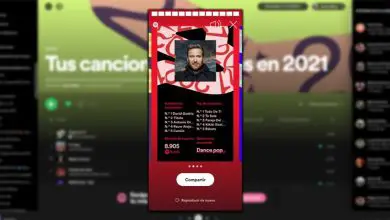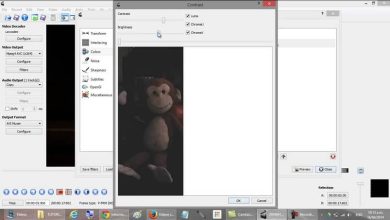Come trovare e rimuovere file duplicati in Windows 10
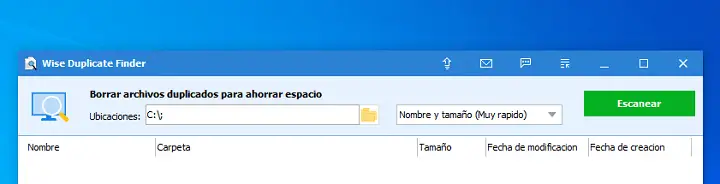
Esistono programmi per Windows 10 che ti consentono di trovare ed eliminare file duplicati, questo ti consentirà di risparmiare spazio su disco ed è molto utile quando vuoi liberare spazio di archiviazione se hai poco a disposizione, anche se devi stare attento e guarda quali file elimini.
Il sistema può generare alcuni file duplicati e quelli sono quelli che devono essere rimossi perché possono danneggiare il funzionamento di Windows 10 e causare più problemi, quindi si consiglia di non eliminare quelli che non si sa se possono essere importanti.
Ora, se applichi la ricerca di duplicati su un’unità flash, su un’unità esterna o anche su una scheda SD o altro supporto, le possibilità che si verifichino problemi durante l’ eliminazione dei file diminuiscono drasticamente perché ciò che probabilmente rimuoverai sono foto, video, ecc.
È qui che ha senso questo tipo di strumento, è meglio applicarlo a una cartella o un disco in cui sappiamo che non ci sono file importanti piuttosto che su un disco rigido in cui è installato il sistema, anche se se abbiamo abbastanza conoscenze, ci sarebbe non essere un problema.
Con CCleaner
Il famoso pulitore CCleaner è uno strumento gratuito per liberare spazio su disco, rimuovere programmi che iniziano con Windows 10, pulire il registro, ecc., ma implementa anche altri tipi di piccole utility e una di queste è proprio la ricerca dei duplicati.
Per usarlo devi solo installare l’applicazione, di seguito hai il link per scaricare:
- Scarica CCleaner per Windows 10
Successivamente, dovrai seguire questi passaggi:
- Ora aprilo e vai alla sezione «strumenti» o «strumenti» se hai questo software in inglese. Una volta dentro devi inserire «ricerca duplicati» e si aprirà una sezione nella parte centrale di CCleaner.
- Ora devi solo includere quali unità o cartelle desideri scansionare per i duplicati e deselezionare la casella «file di sistema» per evitare di trovare duplicati di questo tipo.
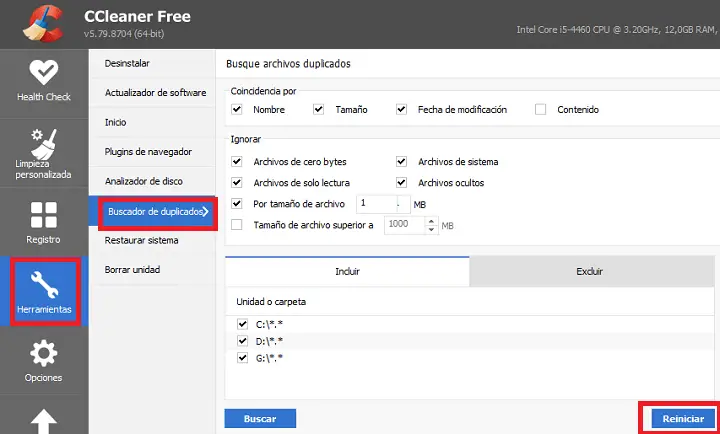
- Quando li hai, si tratta di cliccare su «cerca» o «riavvia» se hai già cercato in qualche occasione e aspetti, poi puoi eliminare quelli che vuoi, così puoi guadagnare nuovo spazio per altre cose.
Con Auslogics Duplicate File Finder
Auslogics Duplicate File Finder è un’altra utility gratuita per trovare ed eliminare file duplicati, l’operazione non è lontana da altre opzioni, quindi la prima cosa che devi fare è scaricarlo per Windows 10, ed è disponibile anche in spagnolo:
- Scarica Auslogics Duplicate File Finder per Windows 10
Ora segui questi passaggi:
- Installa lo strumento, aprilo e compare la prima finestra, in cui dovrai scegliere che tipo di file vuoi cercare per duplicati (foto, video, ecc.) o se vuoi cercare in generale, oltre ad avere per selezionare quali unità o cartelle verranno eseguite l’analisi.
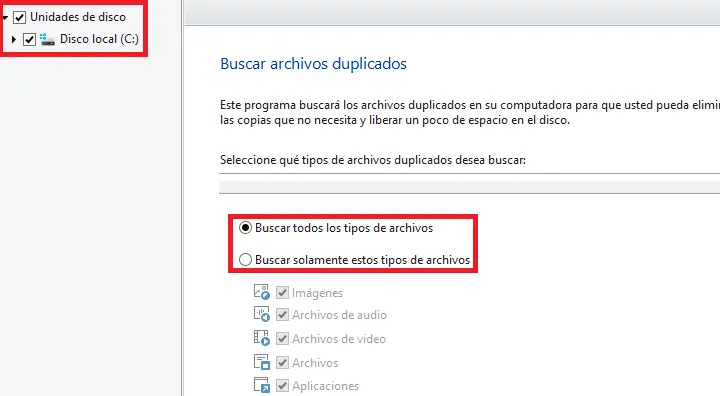
- Dopo aver scelto le opzioni, clicca su «cerca» e inizierà il processo, che può durare da alcuni secondi a qualche minuto, abbi pazienza, e quando sarà finito potrai scegliere quali file conservare e quali cancellare.
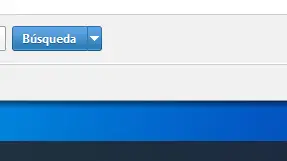
Con Wise Duplicate Finder
Un’altra app per cercare, trovare e rimuovere i file duplicati è Wise Duplicate Finder ed è anche gratuita. Il suo funzionamento è semplice come il resto delle opzioni, ma prima di spiegarti come dovresti procedere, ti lasciamo il link per scaricarlo:
- Scarica Wise Duplicate Finder per Windows 10
Una volta installato, questo è ciò che dovresti fare dopo:
- Aprilo e nella sezione «percorsi» scegli il percorso in cui desideri cercare i file duplicati.
- Quindi clicca su «scansiona» ed è solo questione di aspettare di ottenere risultati, poi non ti resta che selezionare i file ed eliminare quelli che non vuoi conservare sull’hard disk, sulla memoria USB o sul supporto che hai scelto.
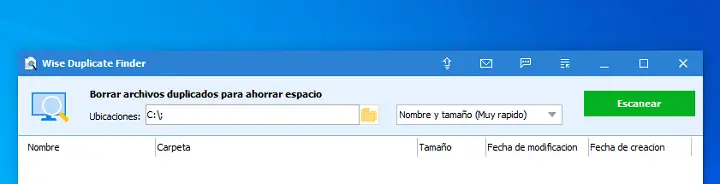
Esistono diverse utilità con le quali puoi eliminare rapidamente i file duplicati, quando hai bisogno di liberare spazio su una delle tue unità esterne o interne, non esitare ad andare su una di esse perché sono strumenti gratuiti e facili da usare.